Mulai cepat: mendapatkan dan mengelola nomor telepon uji coba di Azure Communication Services
Penting
Fitur Azure Communication Services ini saat ini dalam pratinjau.
API pratinjau dan SDK disediakan tanpa perjanjian tingkat layanan. Kami menyarankan agar Anda tidak menggunakannya untuk beban kerja produksi. Beberapa fitur mungkin tidak didukung, atau mungkin memiliki kemampuan terbatas.
Untuk informasi selengkapnya, tinjau Ketentuan Penggunaan Tambahan untuk Pratinjau Microsoft Azure.
Catatan
Nomor Telepon Uji Coba saat ini hanya didukung oleh langganan Azure dengan alamat penagihan berdasarkan Amerika Serikat. Untuk geografi lain, silakan kunjungi dokumentasi kelayakan Langganan untuk menentukan di mana Anda dapat membeli nomor telepon.
Azure Communication Services menyediakan kemampuan komunikasi yang kuat bagi pengembang untuk mengintegrasikan fungsionalitas suara, video, dan SMS ke dalam aplikasi mereka. Salah satu fitur utamanya adalah kemampuan untuk memperoleh nomor telepon untuk melakukan dan menerima panggilan. Panduan mulai cepat ini memandu Anda melalui proses mendapatkan nomor telepon uji coba untuk Azure Communication Services.
Prasyarat
- Akun Azure dengan langganan aktif. Buat akun gratis.
- Sumber daya Azure Communication Services aktif. Membuat sumber daya Azure Communication Services.
Mendapatkan nomor telepon uji coba
Navigasikan ke sumber daya Communication Service Anda di portal Azure.

Di gambaran umum sumber daya Communication Services, pilih opsi "Nomor telepon" di menu sebelah kiri.
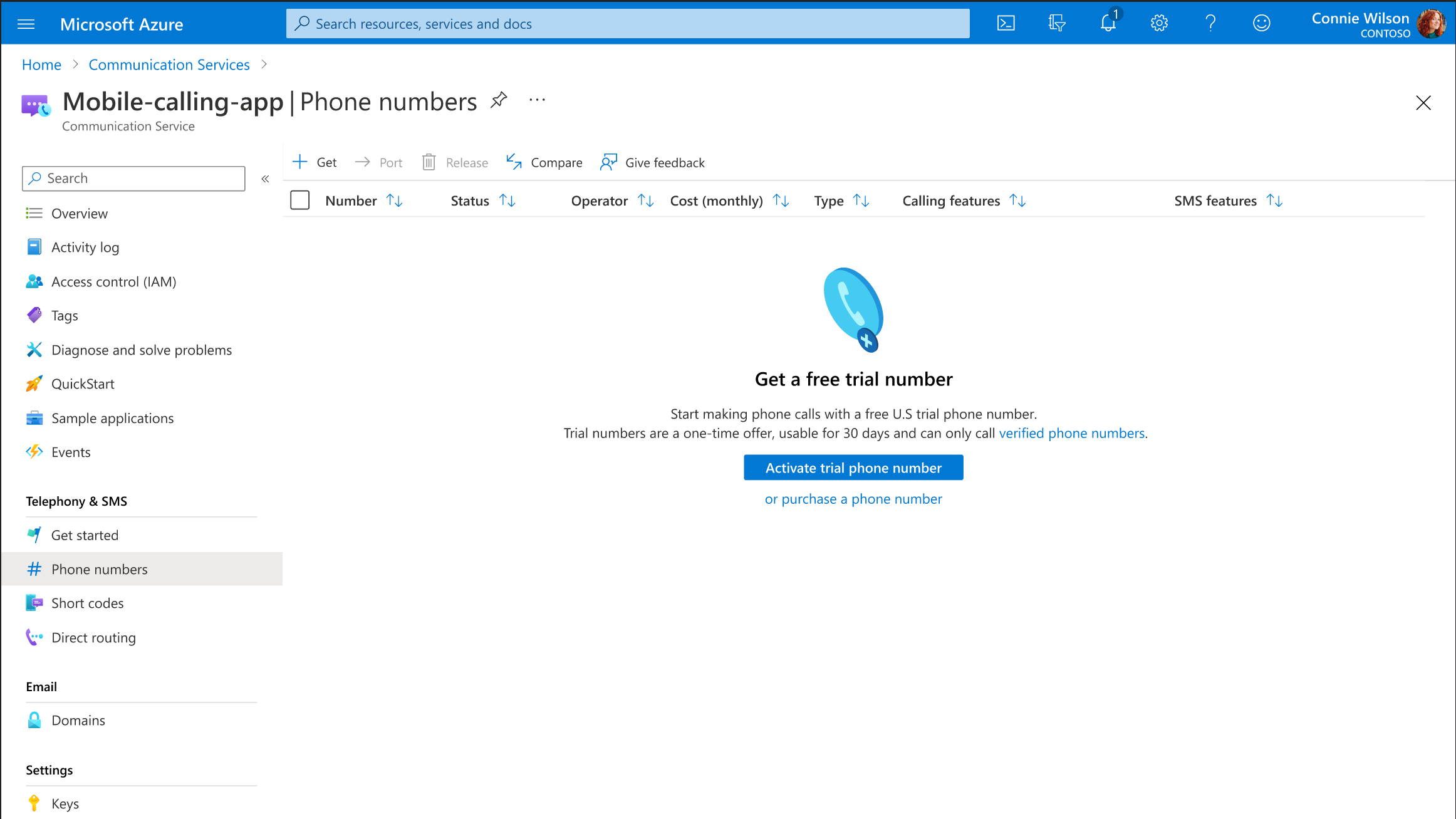 Jika Anda belum memiliki nomor telepon, Anda akan melihat daftar nomor telepon kosong diikuti dengan panggilan ke tindakan ini untuk nomor telepon uji coba.
Jika Anda belum memiliki nomor telepon, Anda akan melihat daftar nomor telepon kosong diikuti dengan panggilan ke tindakan ini untuk nomor telepon uji coba.
Jika Anda sudah memiliki nomor untuk sumber daya Communication Services, Anda juga dapat mengaktifkan nomor telepon uji coba: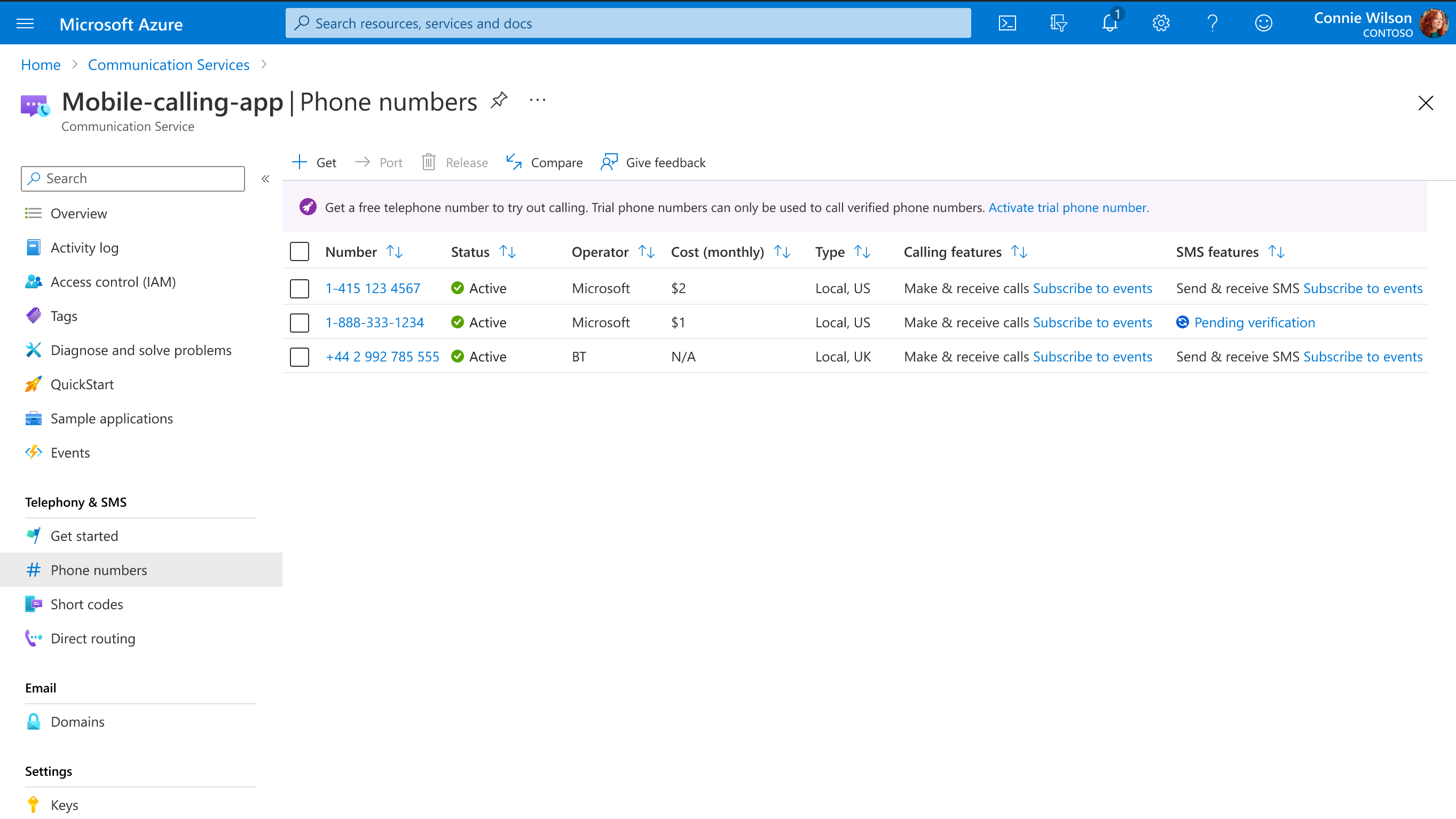
Pilih "Aktifkan nomor telepon uji coba". Ini segera menyediakan nomor telepon uji coba ke sumber daya Communication Services Anda. Setelah nomor telepon uji coba disediakan, Anda dapat melihatnya di halaman Nomor telepon.
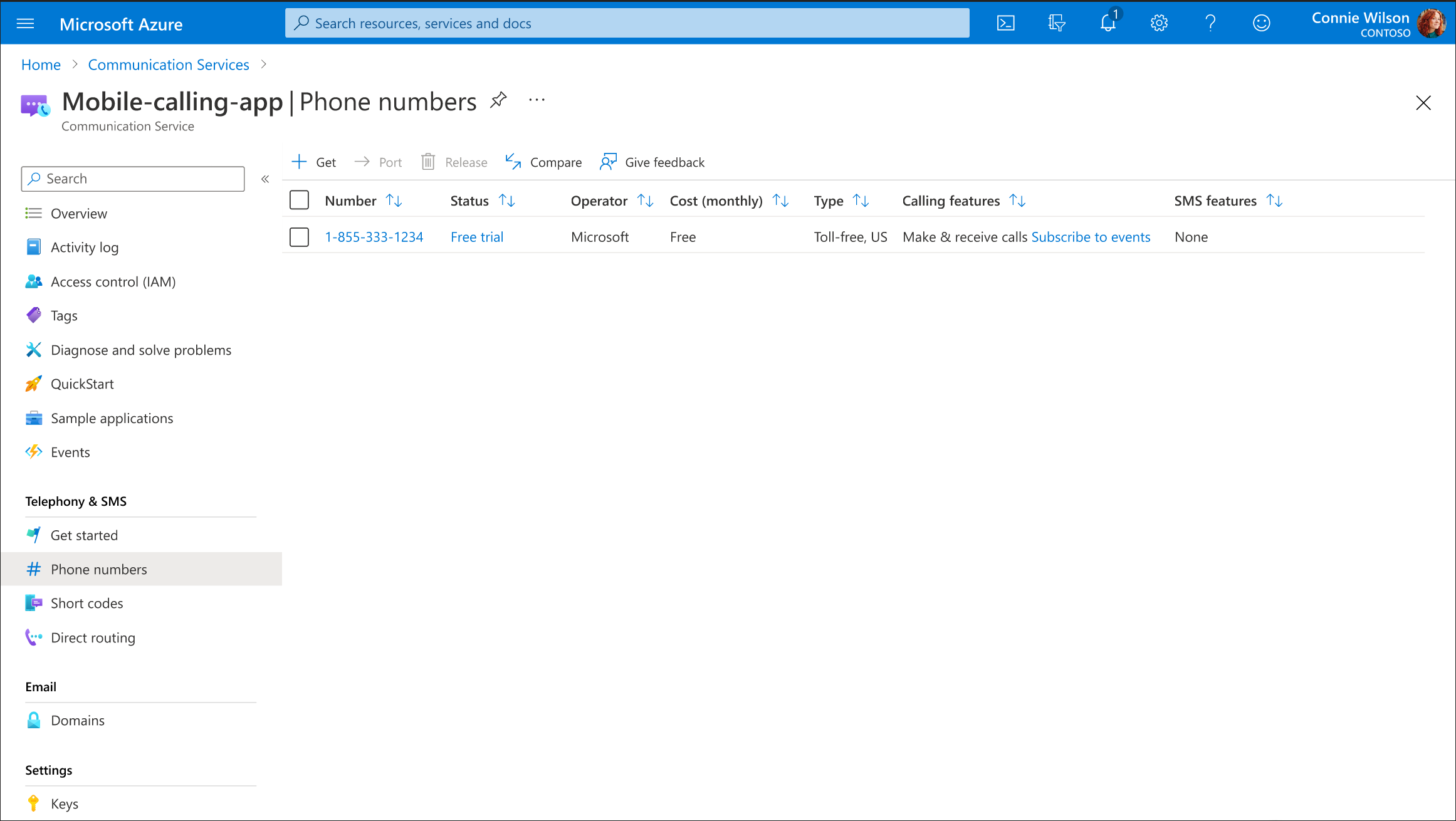
Menambahkan nomor telepon terverifikasi ke nomor telepon uji coba Anda
Saat menggunakan nomor telepon uji coba di Azure Communication Services untuk kemampuan Panggilan PSTN, anda wajib memverifikasi nomor telepon penerima. Proses verifikasi ini memastikan bahwa nomor telepon uji coba hanya dapat melakukan panggilan ke nomor terverifikasi.
Setelah nomor telepon uji coba Anda disediakan, pilih nomor di halaman Nomor Telepon dan navigasikan ke tab "Detail uji coba":
 Tab ini memperlihatkan batasan saat ini pada nomor, termasuk hari tersisa untuk menggunakan nomor, total menit panggilan, dan berapa banyak nomor telepon terverifikasi yang dilampirkan ke nomor telepon uji coba. Anda dapat menemukan informasi selengkapnya tentang batasan nomor telepon uji coba di sini.
Tab ini memperlihatkan batasan saat ini pada nomor, termasuk hari tersisa untuk menggunakan nomor, total menit panggilan, dan berapa banyak nomor telepon terverifikasi yang dilampirkan ke nomor telepon uji coba. Anda dapat menemukan informasi selengkapnya tentang batasan nomor telepon uji coba di sini.Pilih "Kelola nomor telepon terverifikasi" untuk mulai menambahkan nomor telepon terverifikasi.
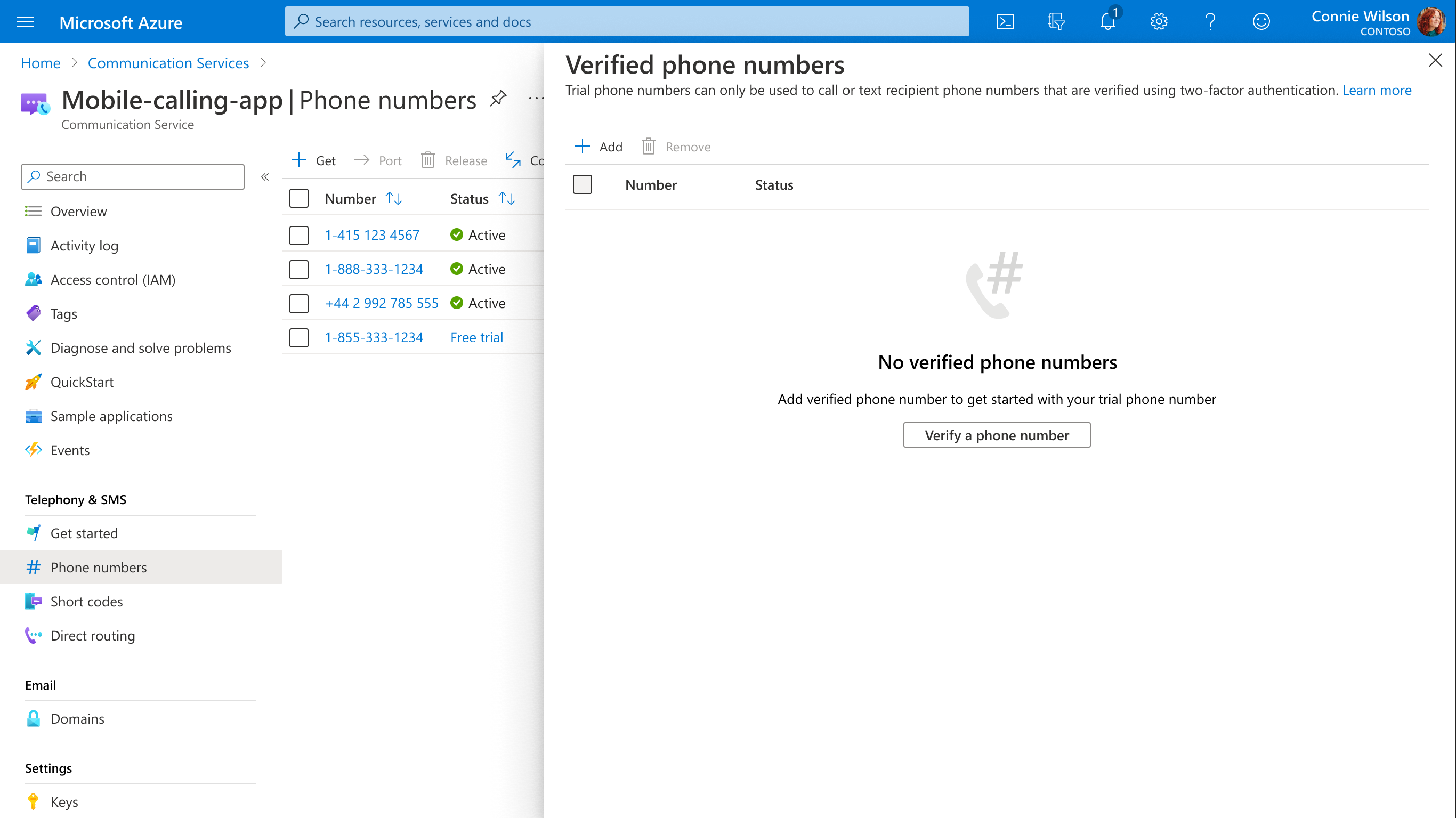
Pilih "Tambahkan" atau "Verifikasi nomor telepon" dan masukkan nomor telepon Anda dan kode negara yang ditunjuk yang terkait dengannya. Nomor telepon penerima ini diverifikasi dengan mengirim kode akses satu kali (OTP) ke nomor mereka baik melalui SMS atau pesan suara otomatis. Pilih opsi yang Anda inginkan, lalu tekan "Berikutnya" untuk menerima OTP.

Setelah pengguna mendapatkan kode akses satu kali (OTP), masukkan kode ke portal untuk memverifikasi nomor.
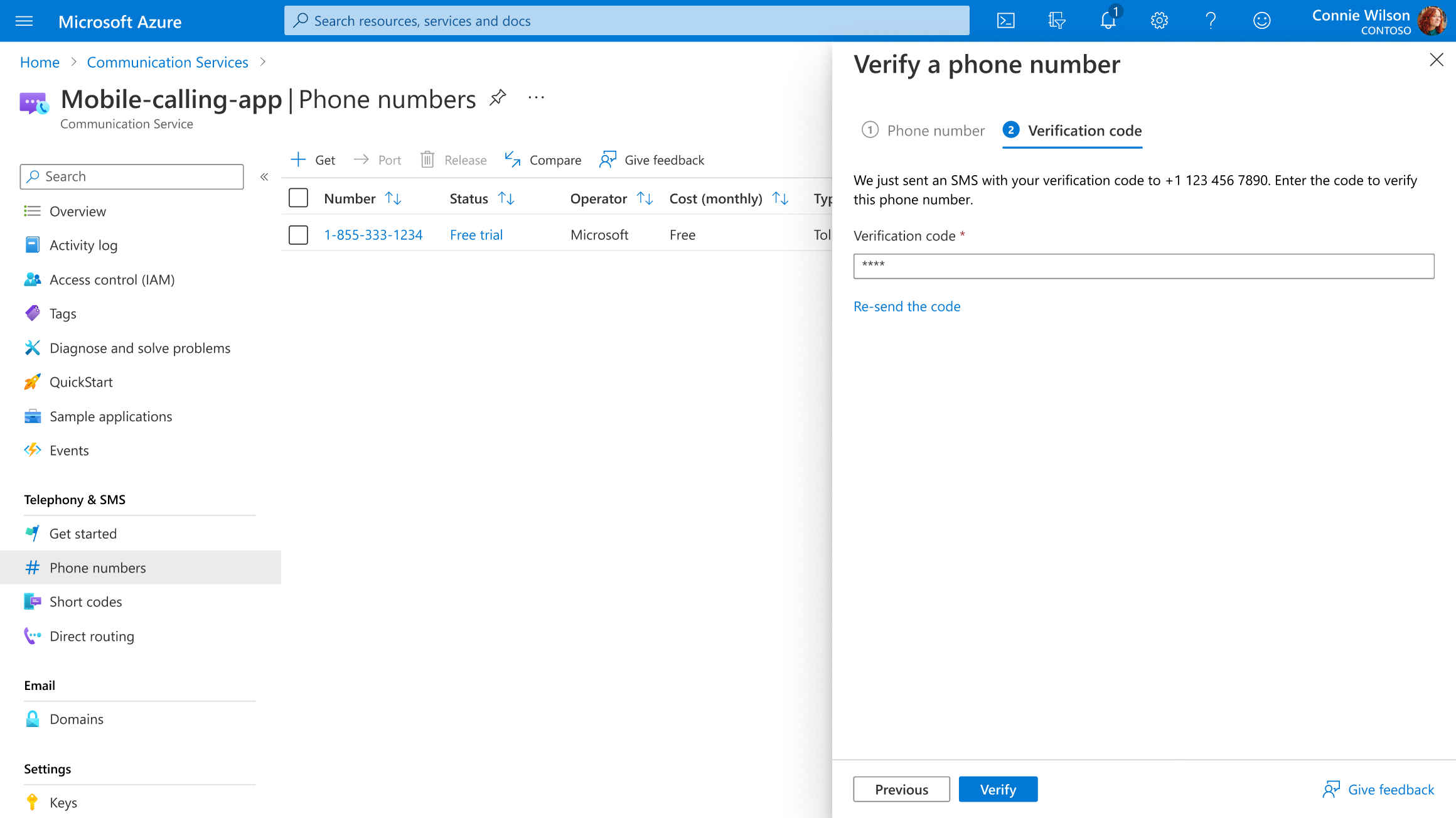
Setelah OTP yang benar dimasukkan, nomor telepon diverifikasi, OTP harus muncul dalam daftar nomor terverifikasi yang dapat dihubungi oleh nomor uji coba.
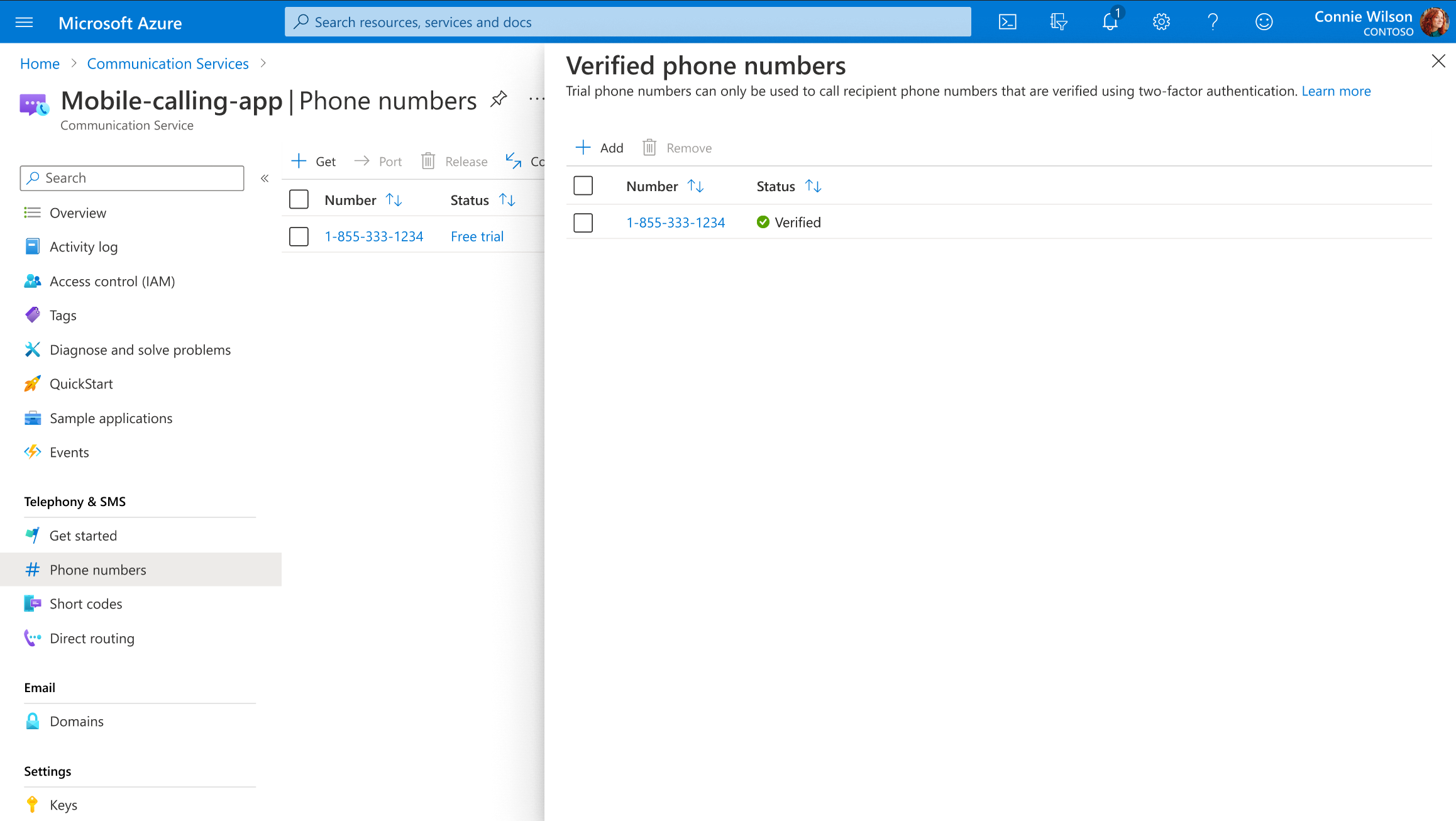
Kesimpulan
Selamat! Anda berhasil mendapatkan nomor telepon uji coba untuk Azure Communication Services. Anda sekarang dapat menggunakan nomor telepon ini untuk menambahkan kemampuan suara ke aplikasi Anda. Jelajahi dokumentasi dan sumber daya yang disediakan oleh Microsoft untuk mempelajari selengkapnya tentang Azure Communication Services dan mengintegrasikannya ke dalam solusi Anda.
Ingat bahwa nomor telepon uji coba memiliki batasan dan ditujukan untuk tujuan evaluasi dan pengembangan. Jika Anda memerlukan nomor telepon siap produksi, Anda dapat meningkatkan langganan Azure Communication Services dan membeli nomor telepon.
Langkah berikutnya
Dalam mulai cepat ini, Anda mempelajari cara:
- Mengaktifkan nomor telepon uji coba
- Melihat batas nomor telepon uji coba Anda
- Menambahkan nomor telepon terverifikasi